Restaurar um Xiaomi Mi Pad 4 para o estado de fábrica
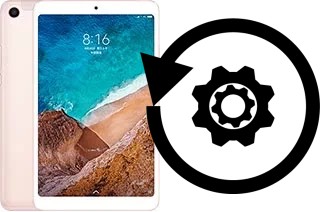
Como resetar um Xiaomi Mi Pad 4
Se o seu smartphone Xiaomi Mi Pad 4 funciona muito devagar, trava, tem memória cheia e quer apagar tudo ou quer vendê-lo ou entregá-lo e você não quer que ninguém consiga acessar os seus arquivos e senhas, você pode fazer um reset de fábrica para que seja como o primeiro dia.
Nas etapas a seguir, explicamos como formatar o Xiaomi Mi Pad 4 para apagar todas as suas informações e torná-las totalmente limpas, como se tivesse acabado de sair da loja.
Antes de fazer uma redefinição de fábrica, recomendamos que você exclua todas as contas do dispositivo, especificamente, é útil desvincular a conta do Google se você for vender, doar ou doar seu Mi Pad 4. Desta forma, evitaremos problemas para o novo usuário, pois alguns dispositivos mais modernos incluem uma funcionalidade chamada FRP ou Proteção contra redefinição de fábrica, que solicita a mesma conta do Google ou código PIN, com a qual o Xiaomi Mi Pad 4 foi configurado inicialmente, ao restaurar um dispositivo de fábrica.
Você deve ter em mente que uma redefinição ou retorno ao estado de fábrica em um tablet exclui todo o seu conteúdo, portanto, você deve fazer um backup de seus dados antes de executá-los se não quiser perder tudo.
Caso não queira apagar os dados do dispositivo, você pode tentar reiniciar o Xiaomi Mi Pad 4.
Existem duas maneiras de fazer um reset em um Xiaomi Mi Pad 4 um através das opções móveis e outro mais completo a partir do modo de recuperação ou modo recovery.
Restaurar das opções de Xiaomi Mi Pad 4
Se você quiser redefinir usando as opções do dispositivo para retornar ao estado de fábrica um Xiaomi Mi Pad 4 você tem que seguir estes passos simples:
Tempo estimado: 5 minuto.
1- Primeiro passo:
Acesse o menu de configurações do seu dispositivo Xiaomi Mi Pad 4, este é o ícone da roda dentada.

2- Segundo passo:
Desça pelas configurações do Xiaomi Mi Pad 4 deslizando o dedo de baixo para cima na tela até encontrar a seção "Definições adicionais", é a opção que possui um ícone com três elipses à esquerda. Clique para acessar.
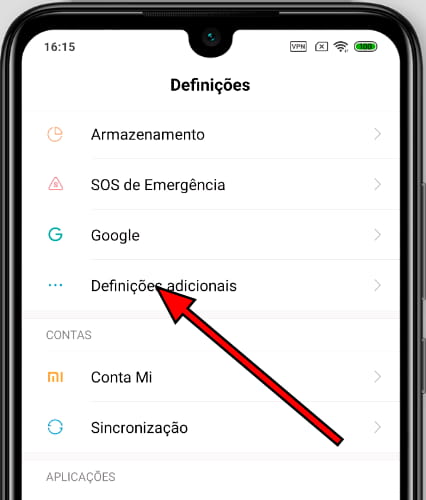
3- Terceiro passo:
Role a tela para baixo até encontrar a seção chamada "Fazer backup e redefinir". Clique para acessar.
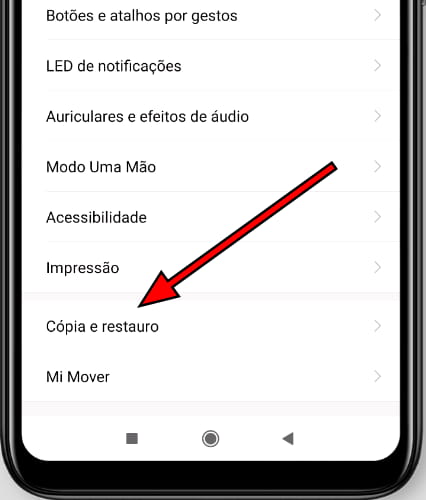
4- Quarto passo:
Clique em "Apagar todos os dados (reposição de dados de fábrica)" nesta seção, isso nos permitirá restaurar as opções de rede, aplicativos ou redefinir completamente o Xiaomi Mi Pad 4.
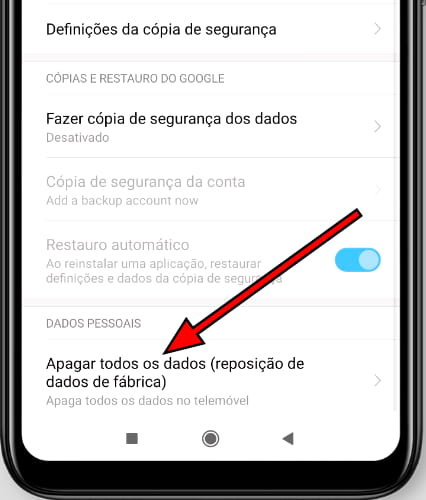
5- Quinto passo:
Clique na primeira opção chamada "Todos os ficheiros no telemóvel" para fazer um formato completo do Xiaomi Mi Pad 4.
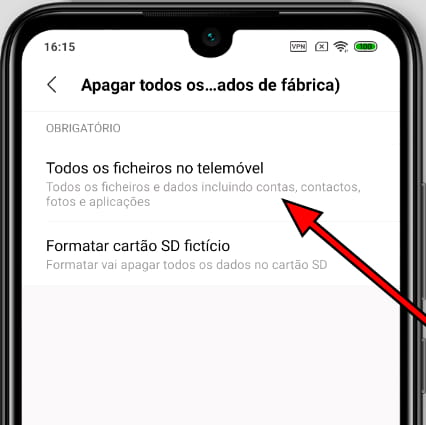
6- Sexto passo:
Uma primeira mensagem de confirmação aparecerá para lembrá-lo de que todos os seus dados serão excluídos deste dispositivo, os dados que você enviou para o Google, Facebook, Twitter, Instagram ou cópias de backup que você tenha na nuvem, como Google Drive, Dropbox ou One Drive, não serão excluídos. Pressione “Passo seguinte”.
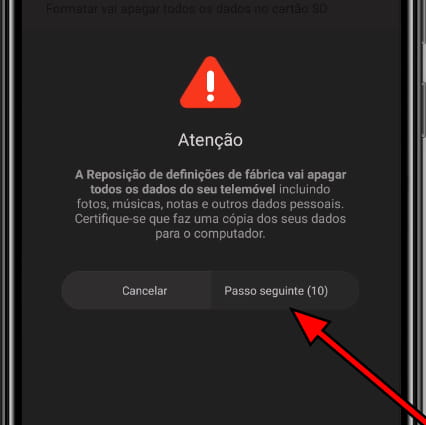
7- Sétimo passo:
Uma segunda mensagem de confirmação aparecerá indicando que todas as informações armazenadas no Xiaomi Mi Pad 4 e todos os aplicativos baixados serão apagados e lembrando você de que esta ação não pode ser desfeita. Se concordar, clique em “OK”.
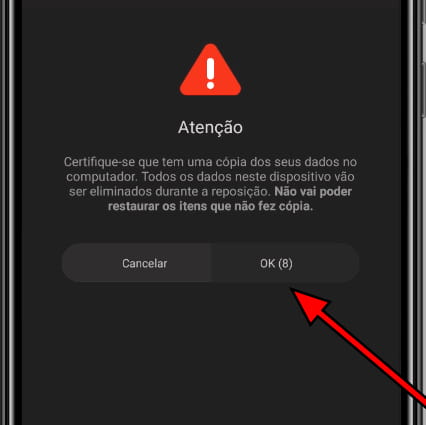
8- Oitava etapa:
Se necessário, desenhe o padrão de desbloqueio da tela ou insira a senha de desbloqueio da tela ou o PIN para continuar.

9- Nono passo:
Seu dispositivo Mi Pad 4 da Xiaomi ele será reiniciado e levará vários minutos para inicializar ao restaurar o dispositivo ao estado de fábrica e otimizar os aplicativos pré-instalados no sistema Android 8.1 (Oreo).

Se você não consegue ligar o Xiaomi Mi Pad 4 e, portanto, não consegue realizar a restauração de fábrica a partir das configurações do dispositivo, este método não funciona para você e você deve consultar o tutorial para forçar a restauração do Xiaomi Mi Pad 4.















